'>

Menu Pilihan Boot menawarkan pengguna cara untuk menyelesaikan banyak masalah Windows 10. Anda boleh menetapkan semula PC anda, melakukan pemulihan sistem, memperbaiki masalah permulaan dan sebagainya untuk menyelesaikan masalah dalam menu pilihan but.
Oleh itu, sangat penting untuk mengetahui cara mengakses Menu Pilihan Boot di Windows 10.
Kes 1.
Sekiranya anda dapat mengakses desktop anda, ikuti tiga cara mudah di bawah ini untuk mengakses Menu Pilihan Boot.Cara 1. Tahan kekunci Shift dan klik Mulakan semula (Paling mudah)
Klik Mulakan > Butang kuasa .
Kemudian tahan Pergeseran tekan sementara klik Mula semula .
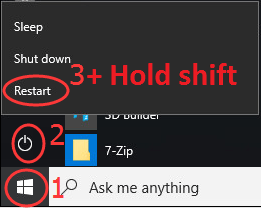
Tunggu beberapa saat kemudian anda akan memasuki Menu Pilihan Boot.
Cara 2. Akses ke Menu Pilihan Boot melalui menu dialog Jalankan
1) Buka Lari kotak dialog dengan menekan Menang + R (Kekunci logo Windows dan kunci R) pada masa yang sama.
Kemudian Taip penutupan / r / o ke dalam kotak dan tekan Masukkan .
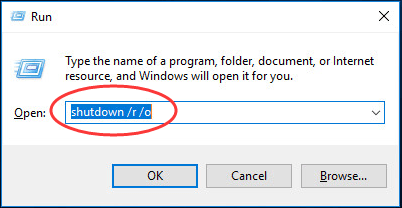
2) Klik Tutup bila Anda akan log keluar segera muncul.
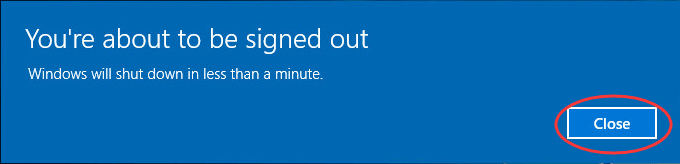
Tunggu beberapa saat kemudian anda akan memasuki Menu Pilihan Boot.
Cara 3. Menggunakan Tetapan Windows
1) Klik Mulakan > Tetapan menu.
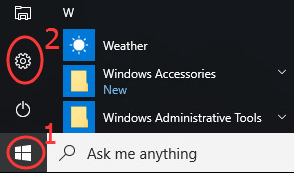
2) Tatal ke bawah untuk mengklik Kemas kini & Keselamatan .
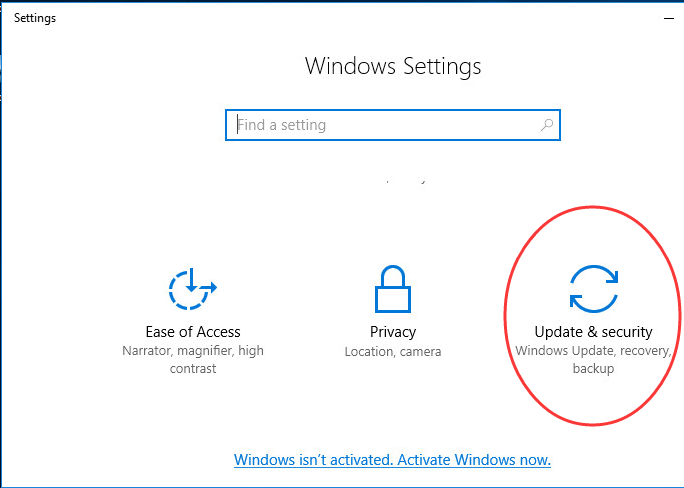
3) Klik Pemulihan di panel kanan.
Kemudian pada panel kanan, tatal ke bawah dan klik Mulakan semula sekarang bawah Permulaan lanjutan .
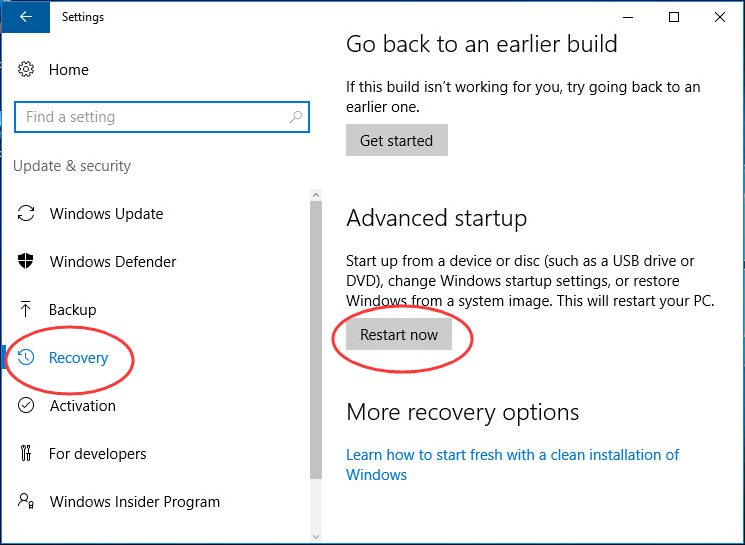
Tunggu beberapa saat kemudian anda akan memasuki Menu Pilihan Boot.
Kes 2.
Sekiranya anda tidak dapat mengakses desktop anda, anda boleh mengakses Menu Pilihan Boot melalui pemacu USB Pemasangan Windows 10.1) Pasangkan pemacu USB dengan fail Pemasangan Windows 10 di PC anda.
Catatan: Untuk cara membuat pemacu USB Pemasangan Windows 10, ikuti Pilihan Dua ditawarkan di Cara Memuat turun Windows 10 .
2) Boot PC anda dari pemacu USB Pemasangan Windows 10.
Semasa boot (sebelum Windows mula dimuat), tekan terus F12 untuk memasuki BIOS PC anda. Kemudian pilih Pemacu USB sebagai peranti but dan Tekan Masukkan kunci.
Catatan: Kekunci untuk menekan, seperti F12 , F2 , Padam , atau Esc , berbeza pada komputer dari pengeluar yang berbeza.
3) Pilih pilihan bahasa, masa dan papan kekunci anda. Kemudian pilih Seterusnya.
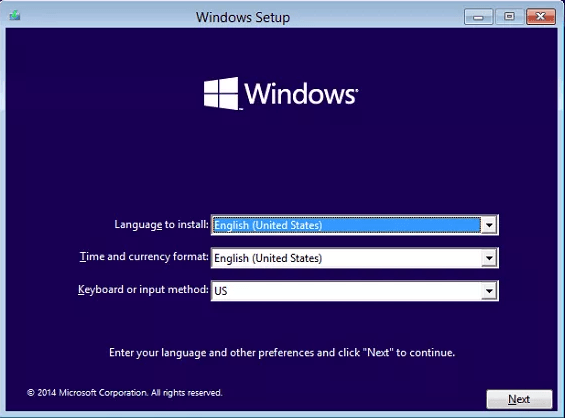
4) Klik Baiki komputer anda di kiri bawah.
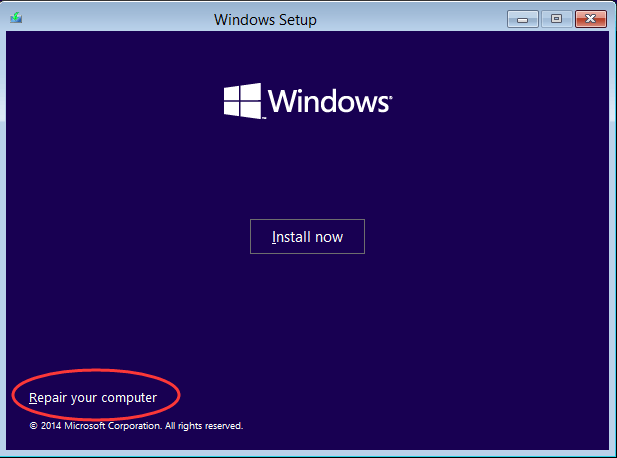
Kemudian anda akan mengakses Menu Pilihan Boot.
Catatan: Dengan cara ini,anda tidak boleh menggunakan pilihan Tetapan Permulaan.
Cubalah untuk mengakses Menu Pilihan Boot Windows 10 anda sekarang!





![[SELESAI] Pembekuan Cyberpunk 2077](https://letmeknow.ch/img/program-issues/41/cyberpunk-2077-freezing.jpg)
![[SOLVED] Komputer dihidupkan tetapi tiada paparan (2022)](https://letmeknow.ch/img/knowledge/31/computer-turns-no-display.jpg)